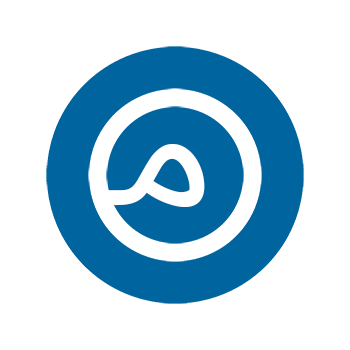ما هو WordPress MCP؟
WordPress MCP هو إضافة (Plugin) تسمح لك بتنفيذ أوامر متعددة في ووردبريس بشكل ذكي باستخدام مساعد يقوم بمعالجة الأوامر تلقائيًا. يعمل MCP على تسهيل إدارة موقع ووردبريس عبر واجهة موحدة، مما يزيد من الكفاءة والسرعة في التعامل مع المحتوى والعمليات المختلفة.
ما هو Cursor؟
Cursor هو محرر قوي ومتعدد الاستخدامات يوفر بيئة تفاعلية للمطورين. يتيح لك Cursor تنفيذ أوامر البرمجة بشكل أكثر سلاسة ومرونة، ودعمه للتكامل مع أدوات مثل WordPress MCP يعزز قدرته على تسريع العمل وتنظيمه.
كيفية تفعيل WordPress MCP على Cursor؟
لتفعيل WordPress MCP على Cursor، يجب اتباع عدة خطوات لضبط البيئة بشكل صحيح. هنا ستجد دليلًا كاملًا لتفعيل الإضافة بسهولة:
1. تثبيت Cursor:
قبل أن تتمكن من تفعيل WordPress MCP، يجب عليك أولًا تثبيت Cursor على جهازك. قم بزيارة موقع Cursor الرسمي أو قم بتحميله من متجر التطبيقات المناسب لنظام التشغيل الذي تستخدمه.
2. الوصول إلى إعدادات Cursor:
بمجرد تثبيت Cursor، افتح التطبيق واذهب إلى Settings أو إعدادات في الشريط الجانبي.
3. تفعيل WordPress MCP في إعدادات Cursor:
- في Settings، انتقل إلى قسم Tools & Integrations.
- ابحث عن MCP Tools وستجد خيار WordPress MCP.
- قم بتفعيل هذا الخيار كما في الصورة التالية:
- بمجرد التفعيل، ستتمكن من استخدام WordPress MCP في بيئة Cursor.
4. إعداد ملف mcp.json:
لتتمكن من ربط WordPress MCP مع Cursor بشكل كامل، يجب عليك إعداد ملف mcp.json الذي يحتوي على معلومات الاتصال الخاصة بـ MCP. يحتوي هذا الملف على الإعدادات الأساسية مثل WP_API_URL (رابط API الخاص بموقع ووردبريس) و JWT_TOKEN (الرمز المميز للوصول).
مثال على إعداد الملف:
{ "mcpServers": { "wordpress-mcp": { "command": "npx", "args": ["-y", "@automattic/mcp-wordpress-remote@latest"], "env": { "WP_API_URL": "YOUR_WEBSITE_URL", "JWT_TOKEN": "YOUR_Token" } } } }
- WP_API_URL: هذا هو رابط واجهة برمجة التطبيقات (API) الخاصة بموقعك على ووردبريس.
- JWT_TOKEN: الرمز المميز الذي يتم استخدامه للوصول إلى API بشكل آمن.
5. تفعيل WordPress MCP واستخدامه:
بعد الانتهاء من إعداد mcp.json وتفعيله في Cursor، يمكنك البدء في استخدام WordPress MCP لتنفيذ الأوامر على موقعك. يمكنك استخدام CLI أو واجهة Cursor لتشغيل الأوامر مثل إضافة محتوى، تحديث الصفحات، أو تثبيت الإضافات.
مثال على أمر لإضافة محتوى باستخدام WordPress MCP:
6. تحقق من التفعيل:
بمجرد تفعيل WordPress MCP في Cursor وإعداد ملف mcp.json بشكل صحيح، تحقق من أن جميع الإعدادات تعمل بشكل جيد. تأكد من أنه يمكنك تنفيذ الأوامر التي تحتاجها على موقعك، مثل إضافة مقالات أو تحديث صفحات، باستخدام الأوامر البسيطة عبر Cursor.
ملاحظات مهمة:
- تحديث الإعدادات: تأكد من تحديث JWT_TOKEN في ملف
mcp.jsonبشكل دوري لضمان استمرار الاتصال بشكل آمن مع WordPress MCP. - اختبار الأوامر في بيئة محلية: يفضل دائمًا اختبار الأوامر أولًا في بيئة محلية قبل تنفيذها في الموقع الحي لضمان عدم حدوث أي مشاكل.
- نسخ احتياطية: قم دائمًا بأخذ نسخ احتياطية من موقعك قبل استخدام أوامر MCP لتجنب فقدان البيانات أو التعديلات غير المقصودة.
الختام:
باتباع هذه الخطوات، يمكنك تفعيل WordPress MCP على Cursor بكل سهولة، مما يساعدك على تحسين إدارة موقع ووردبريس الخاص بك وتنفيذ الأوامر بشكل أسرع وأكثر كفاءة واستكشاف الأخطاء. لا تنسى دائمًا التحقق من الإعدادات واختبار الأوامر في بيئة آمنة قبل تنفيذها على الموقع الحي.